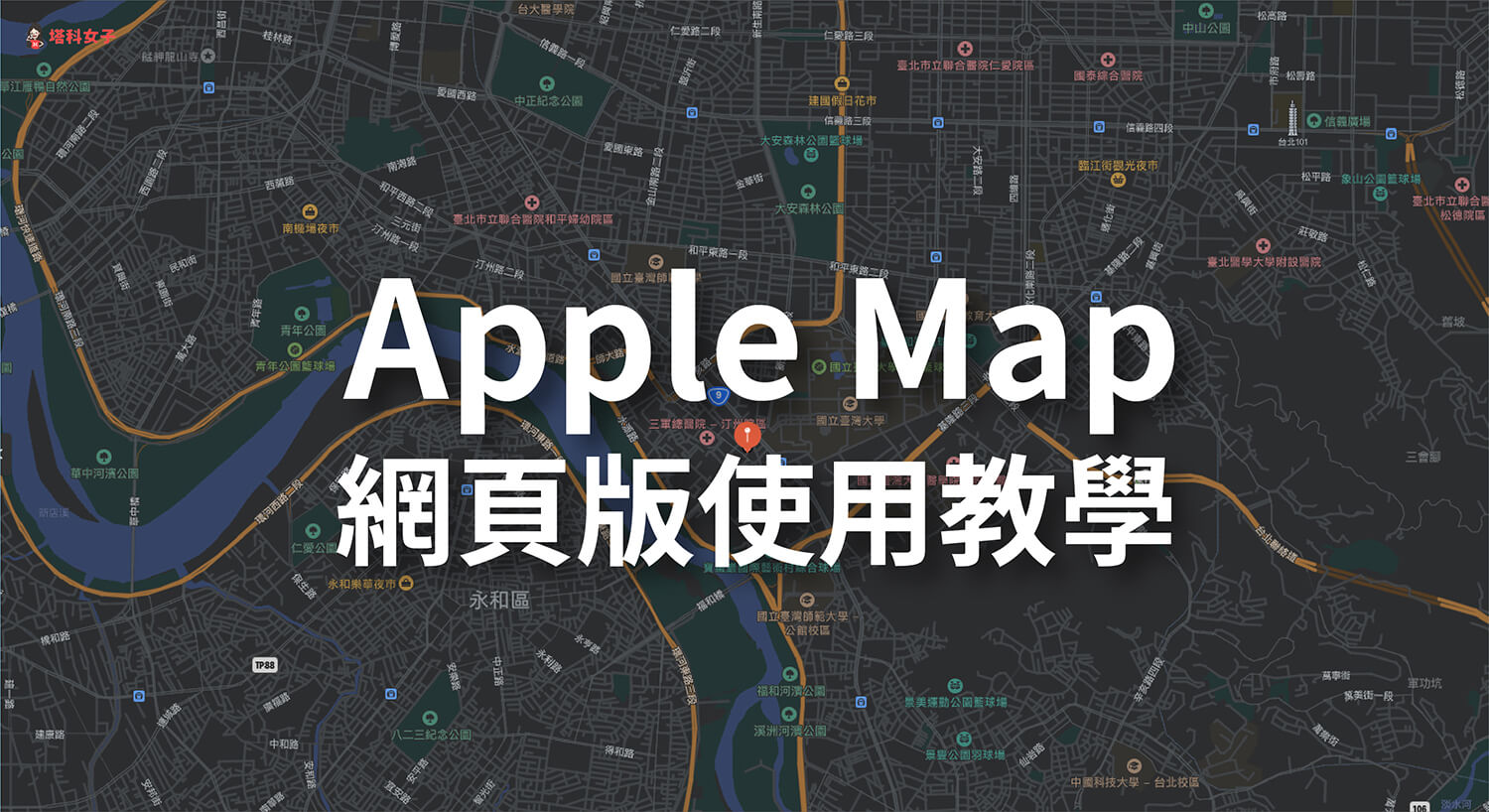Apple Map (Apple 地圖) 是 Apple 官方提供的地圖服務,我們可以在 iPhone、iPad、Mac 上使用內建的「地圖 App」來查詢地圖、規劃路線或尋找周邊店家。
但如果你想在電腦上使用 Apple Map (Apple 地圖) 網頁版的話要怎麼用呢?Apple 官方有提供網頁版的 Apple Map 嗎?本篇會有詳細教學。


如何使用 Apple Map (Apple 地圖) 網頁版/電腦版?
由於 Apple 官方並沒有提供網頁版的 Apple Map (Apple 地圖),僅有提供 Mac、iPhone 及 iPad 版的地圖 App。
因此,如果想使用網頁版的 Apple 地圖,我們目前可以透過 DuckDuckGo 這款注重使用者隱私的搜尋引擎,其所使用的地圖服務就是 Apple Map。
步驟 1. 使用 duckduckgo.com
首先,請使用你的瀏覽器(如:Chrome、Safari、FireFox、Edge)直接開啟 DuckDuckGo 網頁,並在中間的搜尋欄位隨便輸入一個地點,例如台北。
步驟 2. 選擇「地圖」服務
接著,一樣會像其他搜尋引擎為你列出所有的搜尋結果,這邊我們直接按一下「地圖」。
步驟 3. 路線
現在你所看到的地圖就是使用 Apple Map(Apple 地圖)服務,請先點選「路線」,我們可以開始規劃路線囉!
步驟 4. 輸入起點與終點
接著,分別輸入你想查詢路線的「起點」與「終點」,但我個人使用的經驗是,Apple Maps (Apple 地圖) 網頁版中文化的不夠徹底,而且也會發生找不到某個地點的情況。
且目前也只能選擇「駕駛」模式或「步行」模式。
步驟 5. 路線規劃
搜尋後,Apple Map (Apple 地圖) 就會為你規劃完整的建議路線,你可以在左邊查看路線的文字細項,或者直接在地圖上查看。
步驟 6. 放大或縮小地圖(可略)
點選「+」或「-」即可放大或縮小地圖,放大的話可以看到許多周邊店家。
步驟 7. 衛星模式(可略)
如果你想查看地圖或該路線的衛星模式,那麼按一下 地圖左下角的「Satellite」後即可瞬間切換。
總結
如果你想在電腦使用 Apple Map (Apple 地圖) 的網頁版,那麼可以按照本篇教學的方法,透過 duckduckgo.com 來使用,但目前我認為 Apple Map 網頁版的使用體驗不是很好,功能上也比較陽春。